Robótica
Semáforo
para vehículos
En el primer trabajo de robótica, llevamos acabo un pequeño semáforo para vehículos, en la plataforma de mblock.
Hicimos dos semáforos los cuales tiene diferentes fases, que se muestra a continuación:
 |
| Semáforo de 4 fases |
 |
| Semáforo de 3 fases |
Pero para realizar la programación, se tiene que sustentar con algunos diagramas y pasos para llegar a recrear este tipo de proyecto.
Se harán dos diagramas respectivos:
Diagrama de Moore
El diagrama de Moore,es un diagrama que nos permite unir una serie de secuencias, en este caso,para las faces de los semáforos.
El nombre Moore viene de su promotor: Edward F. Moore, un pionero de las máquinas de estados, quien escribió Gedanken-experiments on Sequential Machines, pp 129 – 153, Estudios de Autómatas, Anuales de los Estudios Matemáticos, no. 34, Princeton University Press, Princeton, N. J., 1956.
Procedimiento
Escogimos el semáforo de tres fases,para este tipo de semáforo se necesitara 4 círculos los cuales se llaman conectores, que representan las fases el que se seguirá para la secuencia del semáforo.
Los nombres que llevarán estas figuras serán:
-1er círculo (off)
-2do círculo (verde)
-3er círculo (amarillo)
-4to círculo (rojo)
Cabe resaltar que se puede empezar con los colores rojo o verde.
Los conectores deben estar unidos por flechas de la siguiente manera:
-(off)–>(verde)
-(verde)–>(amarillo)
-(amarillo)–>(rojo)
-(rojo)–>(verde)
Por ultimo las flechas deben llevar una escritura, la cual sera el el botón de inicio y los tiempos de duración.
-la primera flecha se pondrá (pulsa espacio)
-la segunda flecha se pondrá (T>20s)
-la tercera flecha se pondrá (T>5s)
-la cuarta flecha se pondrá (T>30s)
Diagrama de flujo
 |
Se trata de un diagrama que es más complejo, estructura mejor nuestra programación y brinda una base para poder realizar el programa en la plataforma de mblock.
Procedimiento
Se necesitara las siguientes figuras:
1. Terminator:
2.proceso:
3. Documento:
Se realizaran dos columnas:
1ra. Columna :
Pondremos un Terminator con el nombre de "inició del programa al pulsar espacio",luego lo unimos con una flecha a una figura Documento,y pondremos de nombre
" cambiar a disfraz V ".
Con una flecha unimos el Documento, con un cuadro de Proceso con el nombre de
" esperar 20 seg.", y nuevamente lo unimos con una flecha a un cuadro de documento,con el nombre de "cambiar a disfraz A".
Con una flecha unimos otra vez a un cuadro de Proceso, que se llamará " esperar 5 seg.",sucesivamente lo unimos a un cuadro de Documento y le pondremos de nombre "cambiar a disfraz R".
unimos la figura anterior a un cuadro de Proceso,con el nombre de "esperar 30 seg.",y por ultimo uniremos este cuadro con una flecha hacia el primer Documento.
2da. Columna :
Primero utilizaremos un cuadro de documento,que lo llamaremos "iniciar programación con bandera",luego con una flecha lo unimos a dos cuadros de Proceso,el primero se llamará "posición de semáforo en X;Y" y el segundo "orientación semáforo en dirección de 90 grados".
Por ultimo, unimos el cuadro anterior, con una figura de Documento.
Lik diagrama de flujo
Programación mblock
Pata la programación en mblock,es necesario que se guíe de los anteriores diagramas ya que sirven como un apoyo en el programa.
Importante:
En el mblock se utilizará disfrases para las diferentes fases del semáforo
Link para el mblock
Semáforo para invidentes
El semáforo para invidentes, es un semáforo que presenta 2 fases y que sirve para las personas ciegas, ya que su funcionamiento tiene sonido que ayuda a indicar a la persona cuando debe parar o seguir su camino.
Para que se pueda realizar este semáforo se necesita antes de trabajar en mblock, los dos diagramas:
Diagrama de Moore
El diagrama de Moore como ya sabemos es una estructura básica de cómo, se realizará nuestra programación y está constituido por unos círculos y flechas.
Procedimiento
Para hacer el diagrama de Moore necesitaremos 3 círculos que se llaman (Conectores), estos círculos representan las fases del semáforo para invidentes.
- el primer círculo se llamará (off)
- el segundo círculo se llamará (verde y suena una nota fa5 continúo)
- el tercer círculo se llamará (rojo y suena nota SOL4 intermitente)
Uniremos estos círculos con flechas de la siguiente manera:
-(off)–> (verde y suena una nota fa5 continúo)
-(verde y suena una nota fa5 continúo)–> (rojo y suena nota SOL4 intermitente)
-(rojo y suena nota SOL4 intermitente)–> (verde y suena una nota fa5 continúo)
Por último, pondremos una escritura a las flechas indicando el inicio y los tiempos de duración:
1ra. Flecha (pulsar espacio)
2da. Flecha (T>30S)
3ra. Flecha (T>40S)
Después de todo Lo qué realizamos ya tenemos una base para poder hacer el diagrama de flujo, que será empleado para hacer la programación en la plataforma de mblock.
Diagrama de flujo
El diagrama de flujo, nos ayudará a la programación de nuestro semáforo en la plataforma de mblock, es una forma más comprensible y más fácil de entender una programación.
Procedimiento
Primero necesitamos, los cuadros con los que se elaborará las dos columnas de programa, que es fundamental para que el semáforo funcione correctamente.
Necesitamos:
- cuadro (Documento)
- cuadro (Proceso)
- cuadro (Terminator)
1ra. Columna:
En la primera columna, empezaremos con un cuadro de Terminator, que se llamará “iniciar programa al pulsar espacio”, con una flecha unimos a un cuadro de documento, que se llamará, “cambiar a disfraz V”y sucesivamente lo unimos a un cuadro de Proceso, con el nombre de “tocar nota Fa5 continuó 30 seg.”.
Luego plasmamos otro cuadro de documento, que lleve el nombre de “cambiar a disfraz R”, luego unir con una flecha a dos cuadro de Proceso, el primero, se llamará “tocar nota SOL4 intermitente 0.25 seg.”, y el segundo “esperar 0.25 seg.”.
Por ultimo, sacaremos dos flechas una volverá al cuadro documento, “cambiar a disfraz R” con el nombre de “repetir 80 veces” y la segunda flecha irá al principio.
2a columna:
Empezamos con un cuadro de terminator, con el nombre de “iniciar programación con bandera”, luego agregamos tres cuadros más:
- el primero será un Proceso con el nombre de “ posicionar semáforo en x ;Y”
- el segundo será otro cuadro de proceso, con el nombre de “orientar semáforo en dirección de 90 grados”
- y el último será un cuadro de documento con el nombre de “cambiar de disfraz a apagado”
Link del diagrama de flujo 👉🏻 https://app.diagrams.net/#G10RhlxD0f8tWsEJJNuPRa5LKuHDN26DMa
Programación en mblock
Para programar en mblock, se necesita la ayuda del diagrama, llevando y siguiendo las indicaciones que se plasmaron en el diagrama de flujo.
Cabe resaltar que es fundamental el uso de disfraces.
Link de la programación en mblock 👉🏻 https://planet.mblock.cc/project/232007
Movimiento
En el tema “movimiento”, dejaremos de utilizar la plataforma de mblock y pasaremos al sistema de Open Roberta.
Empezando con la programación, y ya registrados en Open Roberta, escogemos el robot “EV3 leJOS 0.9.1”, para realizar nuestro trabajo de conducción del robot , si ,es eso lo que realizaremos , será la correcta manejabilidad del robot para llegar a cierto destino.
Robot de triciclo
-Triciclo 1:
La rueda de adelante sirve para la tracción, y direccionamiento.
El eje trasero, con dos ruedas laterales, es pasivo y sus ruedas se mueven libremente.
-Triciclo 2 :
La rueda trasera sirve para la tracción , y el direccionamiento.
El eje delantero, con dos ruedas laterales, es pasivo y sus ruedas se mueven libremente.
Importante: las dos ruedas representan dos motores que se mueven independientemente, se llamaran “motor B” y “motor C”.
Tipos de giro:
 |
| Giro pivote: motor B = 0 ; motor C = X |
Proyecto final del bimestre para 4° de secundaria,se trata de un dispositivo creado por el bienestar de los pacientes enfermos del covi-19, y que tiene como nombre jarvisbot.
Robótica Tinkercad
trabajo en la plataforma de Tinkercad para 4° de secundaria, se realizaron los siguientes circuitos.
-Pulsador
-Receptor de luz
-Potenciómetro
Robótica Tinkercad N°2
trabajo en la plataforma de Tinkercad para 4° de secundaria, se realizaron los siguientes circuitos.
-LED rojo (PWM)
-Motor (PWM)
-Led RGB (PWM)
-Led RGB semáforo
Robótica Tinkercad N°3
trabajo en la plataforma de Tinkercad para 4° de secundaria, se realizaron los siguientes circuitos.
-LED circuito
-Motor circuito




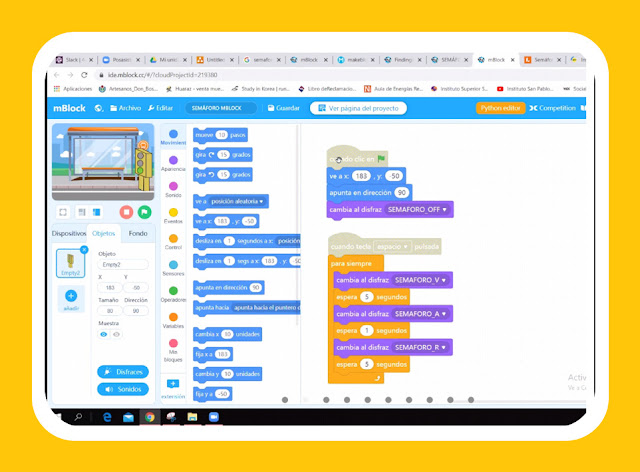






Comentarios
Publicar un comentario